Sisukord
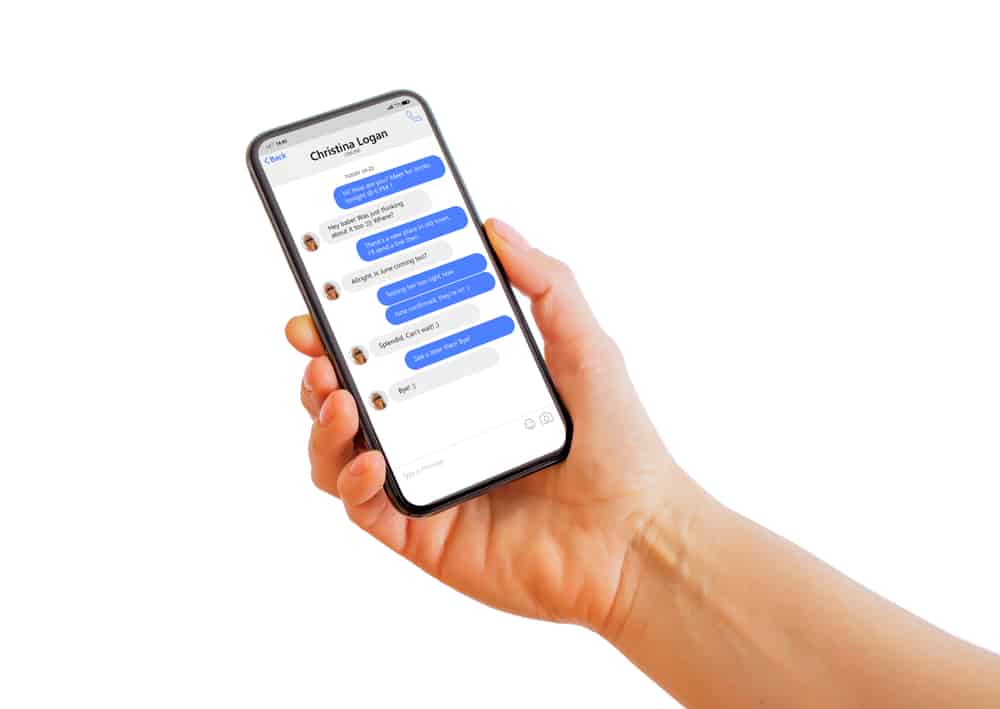
Oma postkasti korrastamine ilma kõike kustutamata võib kindlasti tunduda tüütu. Õnneks on arhiivifunktsioon just selliste stsenaariumide jaoks loodud, sest see aitab teil eemaldada mittevajalikud sõnumid ilma neid kustutamata, kuid kuhu see neid salvestab?
Kiire vastusVastamiseks tuleb minna rakenduse menüüsse jaotisse Arhiiv. Seal tuleb valida, kas kustutada need lõplikult või taastada need muudatuste tegemiseks. Järelikult on võimalik neid ka lihtsalt igavesti seal hoida.
Võimalus arhiveerida erinevaid sõnumeid on äärmiselt hea funktsioon. Kuid neile juurdepääs on sama tüütu, eriti kui kasutate iPhone'i.
Selles juhendis näitan teile, kuidas kaevata välja arhiveeritud sõnumeid erinevates iOSiga seotud stsenaariumides ja rakendustes. Seda öeldes, sukeldume sisse ja alustame .
Kuidas arhiveeritud sõnumid iPhone'is toimivad?
Kahjuks on puudub otsene võimalus oma sõnumite arhiveerimiseks iPhone'is . Kuid teatud eraldiseisvad rakendused, nagu WhatsApp ja Kontaktid, kipuvad nendega kaasas olema. Seetõttu võib nende kättesaamine muutuda palju keerulisemaks.
See tähendab, et arhiveeritud sõnumite toimimine on sama nagu mis tahes muu platvormi puhul, st kõik arhiveeritud sõnumid on varjatud avalikkuse eest. Andmed on lukustatud privaatsesse kausta ja neile on võimalik juurde pääseda pärast konkreetse sõnumi arhiveerimise lõpetamist.
Arhiveeritud sõnumite leidmine iPhone'is
iPhone'il ei ole sõnumite arhiveerimise jaoks olemas kõikvõimalikku lahendust. See ei tähenda aga, et ei ole olemas mingeid abinõusid. Seega sõltub ka tagasisaamine arhiveerimismeetodist.
Sellega seoses võite läbida järgmised lahendused sõltuvalt teie arhiivi metoodikast.
Arhiveeritud sõnumite väljavõtmine WhatsAppis
WhatsAppist on saanud üks kõige rohkem rakendusi, mida inimene oma iPhone'is tänaseks omada saab. Kuigi see ei olnud alati nii, on selle platvormideülene ühilduvus ja otsekohene krüpteerimine raskesti ületatavad, isegi kui tegemist on natiivse iMessage'iga.
WhatsAppi sõnumeid saab arhiveerida järgmise protsessi kaudu:
- Avage WhatsApp ja kerige allapoole/peale oma iPhone'i jututubades.
- Valige "Arhiveeritud" valik arhiveeritud vestluste avamiseks.

- In the "Arhiveeritud" sektsioon , koputage sõnumit ja valige "Unarchive chat" seda lugeda.
Kui see on tehtud, leiate vestluse taas oma WhatsAppi sõnumite sektsioonist.
Arhiveeritud e-kirjade otsimine iPhone'is
E-post on vana sõnumivahetuse vorm, mis on töömaailmas üsna populaarne. Kui olete mõnda aega internetti kasutanud, siis on tõenäoline, et olete sellest vähemalt kuulnud.
Vaata ka: Miks mu rakendused kaovad?Kui olete varem saavutanud mõne oma e-kirja, on nende taastamine üsna lihtne ja kerge. Peate lihtsalt veenduma, et need pole kustutatud, enne kui jätkate.
Seda silmas pidades on siin, kuidas saate oma iPhone'i e-kirju arhiveerida:
- Puudutage mobiilis valikut Maili taotlus selle avamiseks.
- In the vasakpoolne ülemine osa ekraani nurgas, koputage nuppu menüü ikoon.
- Kerige, kuni näete "Kõik e-kirjad" või "Arhiiv" võimalus.

- Lihtsalt klõpsake sellel, et avada arhiveeritud sõnumid koos tavapäraste omadega.
Kui soovite siit e-kirja säilitada, siis valige lihtsalt see konkreetne e-kiri ja valige unarchive, et eemaldada antud e-kiri arhiiviloendist.
MärkusArhiveeritud e-kirjade asukoht sõltub teie teenusepakkujatest. Kuigi sellistel rakendustel nagu Yahoo ja Outlook on erinevad vidinate paigutused kui meilil, on protsess üsna sarnane. Seetõttu saate ülaltoodud sammudega suurepäraselt hakkama.
Arhiveeritud tekstide või kõnepostide otsimine Google Voice'is
Neile, kellele see mõiste on uus, on Google voice sisuliselt telefoniteenus, mida kasutatakse USAs. Sellel on iseseisev rakendus, millel on oma arhiivinupp.
Järgnevalt on kirjeldatud, kuidas saate tagasi tuua tekstivestlusi, kõnesid või kõneposte rakenduses Voice:
Vaata ka: Kuidas ma tean, kas mu nutiteleril on Bluetooth?- Avage rakendus oma avakuvalt.
- Suunake üleval vasakul koputada menüü nupp.
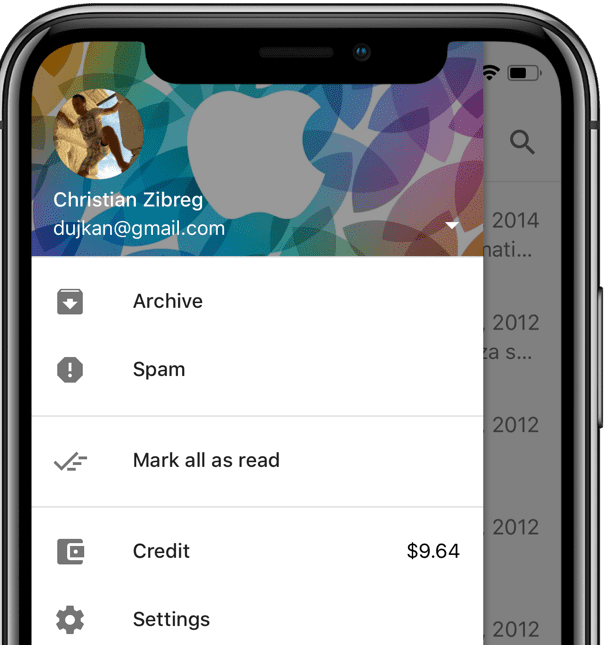
- Te leiate "Arhiiv" nuppu valikute loetelus . lihtsalt koputage seda .
Kui arhiveeritud andmed on avanenud, saate neid soovi korral muuta. Näiteks saate valida, kas soovite neid kustutada või taastada. Lisaks on võimalik lasta neil ka sellisena alles jääda.
Kokkuvõte
Kokkuvõttes ei ole iPhone'il sisseehitatud arhiveerimisvõimalust. Seetõttu analüüsisime selle asemel Apple'i kõige tavalisemat sõnumite arhiveerimise meetodit. Õnneks on kõik need rakendused iseseisvad. Seetõttu ei tohiks teil tekkida mingeid probleeme, kui te ei vajuta kogemata kõigi andmete kustutamise nuppu. Seejuures on enamik arhiivimenüüsid sageli selgelt nähtavad.
